
WhatsApp est souvent utilisé comme moyen de communication dans le milieu professionnel. De nombreux utilisateurs détiennent ainsi des informations sensibles qui ne doivent absolument pas tomber entre de mauvaises mains. Certes, il est difficile de gérer ce type de données. Mais heureusement, vous pourrez les protéger efficacement grâce à une petite astuce très judicieuse. Elle sera également très utile pour camouflervos conversations privées, mais aussi les photos, vidéos, audios et autres fichiers que vous souhaitez sécuriser. En prime, vous n'aurez pas à supprimer la conversation, vous pourrez y avoir accès à tout moment !
Sommaire
On peut le dire, cette application a littéralement transformé le paysage de la messagerie instantanée. Grâce à WhatsApp, vous pouvez envoyer des textos, des notes vocales, des photos, des vidéos et autres autocollants à qui vous voulez. Il est également possible de partager des dossiers Word et PDF avec vos collègues, de passer des appels normaux ou vidéos à vos amis. Or, le problème justement, c’est que tous ces partages contiennent parfois des données très délicates, qu’elles soient professionnelles ou privées. Beaucoup d’utilisateurs ont ainsi peur que leurs chats personnels soient exposés aux personnes très curieuses voire malveillantes. Bien entendu, même si nous gardons toujours un œil sur notre téléphone portable, il arrive parfois qu’on baisse la garde et qu’on ne soit pas très vigilant. Par conséquent, dans cet article, nous vous dévoilons une fonction très intéressante qui vous aidera à masquer temporairement certaines conversations spécifiques. Et l’avantage, c’est que vous n’aurez même pas besoin de télécharger ou de payer une application externe. Cette méthode fonctionne parfaitement avec tous les appareils, qu’ils soient d’Android ou d’Apple.
Comment masquer les conversations sur Android ?
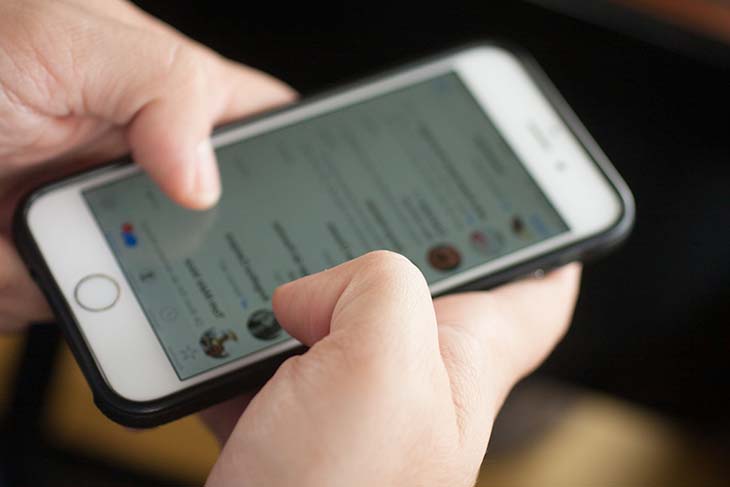
- Entrez dans l’application WhatsApp.
- Cherchez la conversation que vous souhaitez masquer.
- Gardez votre doigt appuyé quelques secondes dessus (sans entrer) et cliquez sur l’icône qui se trouve dans la zone supérieure (bouton archivé), juste à gauche des trois points.
- Une fois que vous avez appuyé dessus, vous remarquerez que le chat disparaîtra dans les archives, vous pourrez alors retrouver votre conversation dans cette partie là (sans être supprimé, rassurez-vous !).
Comment masquer les conversations sur Apple IOS ?

- Ouvrez WhatsApp.
- Accédez à la conversation que vous souhaitez masquer.
- Maintenez votre doigt appuyé quelques secondes sur la conversation (sans la saisir) et cliquez sur l’option « Archiver ».
La conversation sera aussitôt déplacée dans un autre dossier archivé qui se trouve également sur WhatsApp. Il convient de préciser que dans le cas de l’iPhone, si vous recevez des messages de ce destinataire, vous ne recevrez aucune notification, il n’y aura donc aucun moyen que quelqu’un puisse le remarquer.
Comment faire en sorte que votre Android Auto lise les messages que vous recevez ?
Pour ceux qui l’ignorent, Android Auto est un gadget très populaire qui affiche vos applications sur l’écran du véhicule, afin de ne pas avoir votre Smartphone en main et de rester concentré pendant la conduite.
- Utilisez les commandes vocales de l’Assistant Google dans Android Auto et dites : « Hey Google, lis mes messages WhatsApp ».
- L’assistant lira le dernier message que vous avez reçu suite à la notification.
- Depuis l’écran, vous n’aurez qu’à cliquer sur la notification.
- Si votre voiture est équipée de commandes au volant conçues par le fabricant pour manœuvrer Android Auto, vous devrez simplement appuyer sur le bouton de lecture.






0 Commentaires